|
|
1 マクロを有効にするこのアドインソフトなどには「マクロ」が記述されていますので、ファイルを解凍する前に「マクロを有効にする」必要があります。
その後、ファイルをダブルクリックして、自動解凍します。解凍先のフォルダは、任意に指定できますが、解凍後は削除したり移動したりしないでください。
解凍後にフォルダやファイルを削除した場合の処置
マクロを有効にする方法【Excel 97の場合】
Excel 97を起動します。
「ツール」「オプション」の「全般」から「マクロウィルスから保護する」のチェツクをはずして「OK」ボタンを押す。
【Excel 2000の場合】
【Excel 2002の場合】
【Excel 2003の場合】
Excel2000(または2002,2003)を起動します。
「ツール」「マクロ」「セキュリティ」からセキュリティレベル「低」または、「中」をチェツクして「OK」ボタンを押す。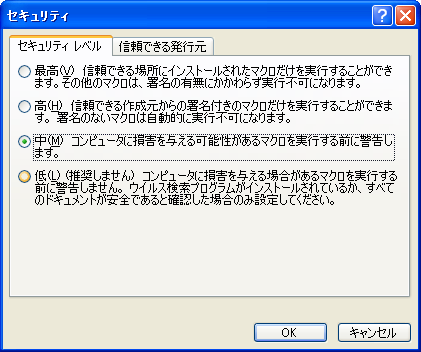
2 ファイルをダウンロードする
3 ファイルを自動解凍する解凍先のフォルダは、任意に指定できますが、解凍後はフォルダやファイルを削除したり移動したりしないでください。
解凍後にフォルダやファイルを削除した場合の処置
エクセルは起動していない状態で、ダウンロードしたファイルをダブルクリックして、圧縮ファイルを自動解凍します。解凍先ディレクトリは「参照」ボタンで任意に指定できます。
(例では「複数画像の一括挿入」というアドインを解凍します。)
自動解凍中の表示例
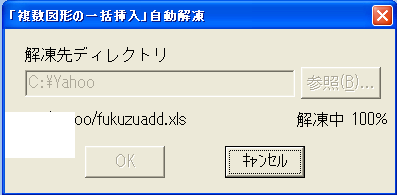
同じソフトを再度ダウンロードした場合は、"●●●●.xla"上書きしますか?
とメッセージが表示されますので「はい」ボタンを押します。
ファイルの自動解凍によって、エクセルが自動起動します。
マクロのセキュリティレベルが「中」の場合は「セキュリティの警告」メッセージが表示されますので、「この発行者のマクロを常に信頼する」のチェツクを入れ(このチェツクを入れると以降は、「エクセルの勉強部屋」が発行者のマクロに対しては「セキュリティの警告」メッセージは表示しなくなります。)「マクロを有効にする」ボタンを押します。
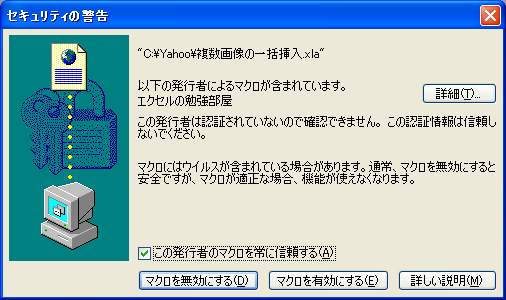
アドインに自動的に登録されます。

パソコンがインターネットに接続できる環境の場合は、自動的にインターネットに接続し、ソフトの説明が表示されます。
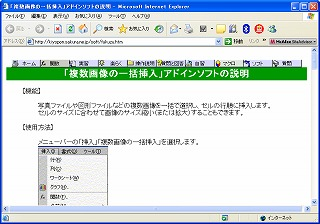
アドインに登録されていることは、「ツール」「アドイン」から「有効なアドイン」のリストに、インストールした「複数画像の一括挿入」が表示され、チェツクボックスにチェツクが入っています。
アドインに登録するすでにファイル解凍してある場合は、次のようにして「アドイン」に登録します。
Excelを起動します。
「ツール」「アドイン」「参照」ボタンを押し、
------------------------------------------------------------------------------------------------
【Excel 2007の場合】
左上端の「Offce」ボタンを押し、「Excelのオプション」を開き、
「Excelのオプション」で、「アドイン」を選択します。
一番下の「設定」ボタンを押します。
--------------------------------------------------------------------------------------------------------
登録するアドインのファイル[●●●●.xla]を選択し「OK」ボタンを押します。
(下の例では「複数画像の一括挿入.xla」を選択しました。)
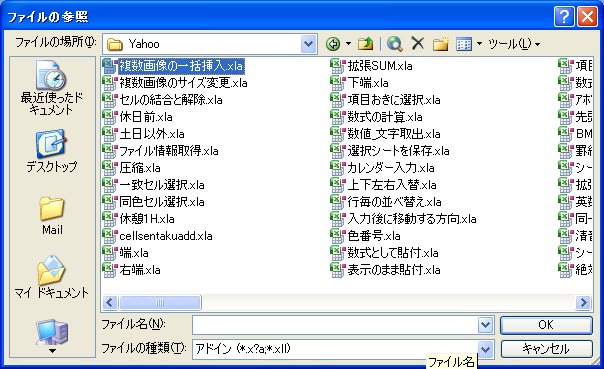
「有効なアドイン」のリストに、インストールした「複数画像の一括挿入」が表示され、チェツクボックスにチェツクが入ります。
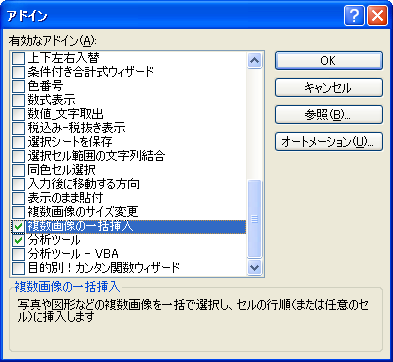
「OK」ボタンを押します。
登録したアドインが既存のブックやシートで使えませんアドインを登録する際にシートの「表示」を「標準」にしていないと、正しくアドインが使えません。アドインの削除「表示」「改ページプレビュー」の場合は、「表示」を「標準」にする必要があります。
「表示」の「改ページプレビュー」を元の「標準」の表示に戻してください。
「ツール」「アドイン」で、「有効なアドイン」のリストの中から、対象のアドインソフトの名前のチェックを「外し」、「OK」ボタンを押します。
再度、「ツール」「アドイン」で、「有効なアドイン」のリストの中から、対象のアドインソフトの名前のチェックを「入れ」て、「OK」ボタンを押します。
「ツール」「アドイン」から削除するアドインのファイル[●●●●.xla]を選択し右のチェックを外して「OK」ボタンを押すことで登録を削除します。解凍後にフォルダやファイルを削除した場合の処置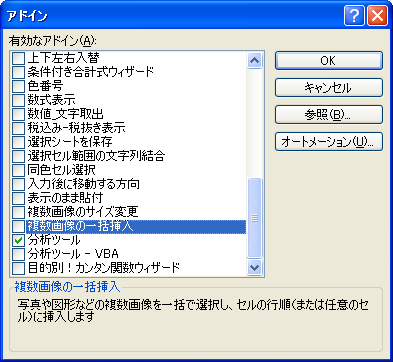
その後、[●●●●.xla]ファイルを削除します。
−−−−−−−−−−−−−−−−−−−−−−−−−−−−−−−アドインのチェツクを外さないで、アドインファイルを削除した場合、下のように「●●●●.xla」が見つかりません。
ファイル名およびファイルの保存場所が正しいかどうか確認してください。・・・・という注意メッセージが表示されます。 「チェックを外す」前に[●●●●.xla]ファイルを削除してしまった場合の処置。
「チェックを外す」前に[●●●●.xla]ファイルを削除してしまった場合の処置。
「ツール」「アドイン」を選択します。
目的の「●●●●」のチェックを外します。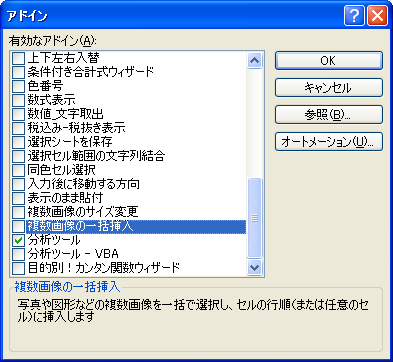
(「...が見つかりません。リストから削除しますか」というメッセージが出る場合もあります。)「はい」ボタンを押します。

これで、EXCELをいったん終了します。
次回のEXCEL立ち上げからは「メッセージ」は出なくなるはずです。
ユーザー定義関数の利用の注意点「ユーザー定義関数」を利用する場合、この関数をアドインにインストールしていないパソコンでは、そのファイルを開いても当然のことながら「ユーザー定義関数」が利用できません。
この場合、ユーザー定義関数を入力しているセルおよび、その計算値を参照しているセルには、エラー「#NAME」や#VALUEが返ります。
「ユーザー定義関数」を他のパソコンでも利用できるように、アドインソフトをインストールするか、「ユーザー定義関数」のマクロコードをコピーして「標準モジュール」に貼り付けて、ブック内に添付しておく必要があります。
ブック内に「アドインソフト」を添付する手順「ユーザー定義関数」を使用している「あなたが作成したファイル」から「Ctrl」キーを押しながら「F11」キーを選択し、「Visual Basic Editer」を起動します。
「挿入」「標準モジュール」を選択し、コードを記述するためのコードウィンドウを開きます。
左の「プロジェクトエクスプローラ」の中から「アドインソフト」の記述してあるVBAProject(この場合「複数がぞあの一括挿入」)を選択し、「ThisWorkbook」を選択し、「コードの表示」を選択します。
コードウィンドウに表示されているコードのウィンドウの中を選択し、「編集」「すべて選択」「編集」「コピー」します。
これで、マウスの右ボタンのショートカットメニューが作成できるマクロコードが貼り付けられました。 次に、「プロジェクト」ウィンドウの「VBAProject(複数画像の一括挿入)」「Module1」を選択し、「コードの表示」を選択します。 右側の「コードウィンドウ」にマクロコードが表示されますので、「編集」「全て選択」します。 左側のプロジェクトウィンドウのマクロを添付したいエクセルファイルのVBAProject(マクロを添付ファイル名)の 「ThisWorkbook」を選択し、「挿入」「標準モジュール」を選択します。 「標準モジュール」が追加され、更に、「Module1」が追加されますので、「編集」「貼り付け」を選択します。 これで、貼り付け先のファイルに「複数画像の一括挿入」のマクロコードが貼り付けられました。 Excel2007以降のバージョンでは、ファイルを保存する際は、名前を付けて保存で、「ファイルの種類」を、「Excelマクロ有効ブック」として保存して下さい。
「ファイル」「終了してMicrosoft Excelに戻る」を選択します。
ファイルを上書き保存します。
これで、「アドインソフト」が、あなたの作成したファイルに添付されました。
「アドイン」ファイルへのリンクを解除する方法すでに「ユーザー定義関数」をインストールして、その「ユーザー定義関数」をセルの数式として記入した場合は、そのファイルからあなたのパソコンの「アドイン」ファイルに関数へのリンクが貼られます。
「ユーザー定義関数」がアドインファイルにリンクされていた状態から、「ユーザー定義関数を添付したブック」に切り替える必要があります。次の方法で、「アドイン」ファイルへのリンクを検索してみて下さい。
「ツール」「アドイン」を選択し、「有効なアドインリスト」から「(ユーザー定義関数)」の「チェツク」を外して「OK」ボタンを押します。
あなたの作成したファイルで、「編集」「検索」で、「検索する文字列」に!と入力し「次を検索」ボタンを押します。
[!]が検索されたら、その[!]より左側の部分('ファイルフォルダとファイル名.xla!)を「検索する文字列」に入力します。
「置き換え」ボタンを押し「全て置き換え」ボタンを押します。
これで、「アドインファイル」へのリンクが無くなり、自分のブックへのリンクに切り替わります。